블로그를 개설하고 1일 1포스팅을 일주일정도 한 뒤 바로 해야할 일은 구글 검색에 노출시키기 위해 구글 서치콘솔(Google Search Console)에 연결하는 것입니다.
아래 순서대로 따라해보세요!

초보자도 쉽게 따라하는 티스토리 블로그 수익화 가이드
1. 티스토리 > 프로필 > 톱니바퀴 > 왼메뉴 '플러그인'
구글 서치콘솔을 연결해주는 플러그인 메뉴로 접속합니다.


2. 계정 연결하기
[계정 연결하기] 를 클릭 구글계정으로 로그인 합니다.
설정 방법
- 1계정 연결하기로 서치콘솔을 사용할 구글 계정에 로그인해주세요.
- 2블로그 등록 및 사이트맵 제출을 위해 권한 요청에 '허용'을 클릭해주세요.
- 3화면 오른쪽 아래의 '적용' 버튼을 누르시면 모든 설정이 완료됩니다.

계정 선택하고 로그인하기

티스토리에서 엑세스할 수 있는 항목 3개를 모두 선택하세요

연결되었습니다. [확인]버튼 클릭

Google Search Console에 블로그가 올바르게 등록되었습니다.
문구 확인 후 [적용] 버튼 클릭

구글 서치콘솔 연결이 완료 되면 전체 플러그인 페이지에서 '사용중'이라고 표시됩니다.

2. 구글 서치콘솔 소유권 확인
그 다음 아래 링크를 통해 구글 서치콘솔에 접속합니다.
구글 서치콘솔에 블로그를 손쉽게 등록하고 사이트맵을 자동으로 제출할 수 있습니다. 서치콘솔 바로가기
Google Search Console
로그인 Google 검색 콘솔로 이동
accounts.google.com
구글 검색 실적 개선하기
[시작하기] 버튼을 클릭

URL 접두어 칸에
본인의 티스토리 블로그 URL을 입력하고 [계속]을 클릭

소유권 확인하기 (HTML 태그 복사)
다른 확인 방법 에서
HTML태그 사이트 홈페이지에 메타태그 추가 를 클릭해 내용을 펼칩니다.
<meta name='********************************* > [복사] 버튼 클릭 ( 혹시 모르니 복사한 내용을 메모장에 복사해놓습니다)


꾸미기 > 스킨편집 > html편집에 코드 붙여넣기

[html편집 ] 클릭
html 및 css 편집으로 인해 발생하는 문제는 직접 수정하셔야 합니다. 계속 진행하시겠습니까? [확인] 클릭

<head> 끝부분에 커서를 놓고 '엔터'를 눌러
다음줄에 복사한 메타 태그<meta nema=****** > 를 붙여넣기하고
[적용] 버튼 클릭

스킨 편집이 완료되었습니다.
스킨편집으로 인한 오류 발생 시, 직접 수정하시거나 티스토리 공식 스킨으로 재적용 해주세요. [확인] 클릭

소유권 확인 완료
소유권 확인 페이지로 돌아와서 [확인] 클릭

소유권이 확인됨 에서 [완료] 클릭

사이트맵, rss 등록 하기
구글 서치콘솔 > Sitemap 메뉴 클릭
새 사이트맵 추가
내 티스토리 주소 뒤에 sitemap.xml 을 추가하고 [제출]을 클릭 (스펠링 정확하게 입력하세요)

사이트맵이 제출됨
Google에서 주기적으로 사이트맵을 처리하고 변경사항이 있는지 확인합니다. 향후 문제가 발생하면 알림이 전송됩니다.
[닫기] 클릭

다시 새 사이트맵 추가의 내 티스토리 주소 뒤에
rss를 작성하고 [제출] 클릭 (스펠링 정확하게 입력하세요)

상태 항목에 '성공'이 표기되면 완료된것입니다.

사이트맵 성공
첫번째 티스토리의 경우 sitemap.xml 제출 후 '가져올 수 없음' 으로 표시되었습니다.
이럴 경우 sitemap.xml 클릭 오른쪽 점세개 클릭 '사이트맵 삭제' 후 새로 등록해서 해결했습니다.


새 포스팅 구글에 등록하고 빠르게 색인 요청하기
티스토리에 등록한 포스팅의 url을 복사해서
구글 서치콘솔 > Sitemap 클릭 후 상단의 검색창에 url 붙여넣기하고 엔터

Google 색인에서 데이터 가져오는 중

URL이 Google에 등록되어 있지 않음
[색인 생성 요청] 버튼 클릭

실제 url의 색인을 생성할 수 있는지 테스트 중

색인 생성 요청됨 [닫기]

색인 생성 요청됨
완료!

새글 포스팅을 작성할 때마다 구글 서치콘솔 색인 생성 요청 으로 빠르게 구글에서 검색 노출될 수 있도록 해보세요!
'자기계발-변화관리 > 티스토리수익화' 카테고리의 다른 글
| [수익형 블로그] 5. 3단계로 완성! 구글 애드센스 여러 블로그 연결 방법 (5) | 2024.08.29 |
|---|---|
| [수익형 블로그] 4. 구글 애널리틱스에 티스토리 블로그 여러 개 등록하는 방법 (0) | 2024.08.29 |
| [수익형 블로그] 2. 수익화 티스토리 기본 세팅, SEO최적화 (7) | 2024.08.25 |
| [수익형 블로그] 1. 티스토리 블로그 추가 개설 방법 (1) | 2024.08.25 |
| 구글 애드센스 미국 싱가포르 세금정보 추가 작성하기 (0) | 2023.10.14 |
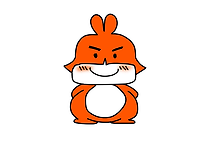




댓글